Samsung SCH-V670 User Manual [ko]

SCH-V670 사용설명서
●사용전에안전을 위한 경고 및 주의 사항을 반드시 읽고 휴대전화를
올바르게 사용하세요.
● 사용설명서의 화면과 그림은 실물과 다를 수 있습니다.
● 사용설명서의 내용은 휴대전화의 소프트웨어 버전 또는 SK Telecom 사업자의
사정에 따라 다를 수 있으며, 사용자에게 통보 없이 일부 변경될 수 있습니다.
● 휴대전화의 소프트웨어는 사용자가 최신 버전으로
업그레이드할 수 있습니다.소프트웨어 업그레이드 방법 및 최신 버전의 휴대전화
사용설명서는 www.anycall.com을 참조하세요.

사용자의 안전과 재산을 보호하기 위한 내용입니다.
안전을위한경고 및 주의 사항
내용을 잘 읽고 휴대전화를 올바르게 사용해 주세요. (상세편 → 98쪽)
휴대전화를 잘못 사용하여 사용자가 사망하거나 중상을 입을 수 있는 경우
배배터터리리 사사용용 시시 주주의의하하세세요요..
● 강한 충격을 주거나 뾰족한 것으로 뚫지 마세요.
● 찜질방 등의 고온에 두거나 가열하지 마세요.
● 물에 젖거나 잠기지 않도록 하세요.
● 어린아이나 애완동물이 배터리를 물거나 빨지
않도록 하세요.
● 배터리 충전 단자가 금속 물질에 닿지
않도록 하세요.
폭폭발발 위위험험 지지역역에에서서는는 휴휴대대전전화화의의 전전원원을을 끄끄세세요요 ..
●폭발위험지역안의규정, 지시사항, 신호를
지켜 주세요.
● 주유 중에는 휴대전화의 전원을 끄는 것이 안전합니다.
비비행행기기 탑탑승승 시시에에는는 휴휴대대전전화화의의 전전원원을을 끄끄세세요요..
● 휴대전화의 전자파가 비행기의 전자 운항 기기에
영향을 주어 위험할 수 있습니다.
운운전전 중중에에는는 휴휴대대전전화화를를 사사용용하하지지 마마세세요요..
운전 중 휴대전화 사용에 대한 관련 법규를 지켜 주세요.
●
휴대전화를 잘못 사용하여 사용자가 부상을 입거나 휴대전화가 손상되는 경우
휴휴대대전전화화의의 전전자자파파 관관련련 정정보보를를 알알아아두두세세요요..
● 휴대전화는 전원이 켜진 상태에서 고주파 에너지
(RF파 에너지)를 송수신합니다. 정보통신부는
이 에너지가 인체에 미치는 영향에 대한 안전
기준을 입법하여 시행하고 있습니다.
이 휴대전화는 그 기준에 맞게 만들어졌습니다.
● 휴대용 액세서리는 삼성에서 승인한 제품을
사용하세요. 승인되지 않은 액세서리를 사용하면
전자파 관련 기준을 어길 수 있으며, 사용자의
안전을 보장하지 못할 수 있습니다.
올올바바른른 안안테테나나 사사용용법법을을 알알아아두두세세요요..
● 휴대전화를 일반 전화와 같이 똑바로 세워서
받으세요.
● 휴대전화 전원이 켜진 상태에서는 안테나 또는
안테나가 내장된 부분을 가능한 만지지 마세요.
젖젖은은손손으으로로 휴휴대대전전화화나나 전전원원 플플러러그그를를 만만지지지지 마마세세요요..
● 감전이 될 수 있습니다.
휴휴대대전전화화,, 배배터터리리,, 충충전전기기 등등을을 열열기기구구((난난로로,,
전전자자레레인인지지 등등)) 가가까까이이에에 두두거거나나 안안에에 넣넣지지 마마세세요요 ..
● 제품이 변형되거나, 폭발 및 화재의 원인이 됩니다.
사사용용자자 임임의의로로 개개조조하하거거나나 ,, 분분리리,, 수수리리하하지지 마마세세요요..
● 수리는 반드시 삼성전자 지정 서비스 센터를
이용하세요.
● 임의로 개조, 분리, 수리했을 때는 무상 수리를
받을 수 없습니다.
액액세세서서리리와와 배배터터리리는는 삼삼성성에에서서 제제공공하하거거나나 승승인인한한
정정품품을을 사사용용하하세세요요 ..
● 승인되지 않은 배터리를 사용하면 배터리가
폭발하거나 휴대전화가 고장 날 수 있습니다.
병병원원 안안에에서서는는 휴휴대대전전화화의의 전전원원을을 끄끄세세요요..
● 해당 병원의 규정을 지켜 주세요.
● 휴대전화의 전자파가 의료기기에 영향을 줄 수
있습니다.
휴휴대대전전화화 사사용용이이 금금지지된된 곳곳에에서서는는 휴휴대대전전화화의의
전전원원을을 끄끄세세요요 ..
● 만일 이를 따르지 않을 경우 전파상의 문제나
위험이 발생할 수 있습니다.
충충전전기기는는 반반드드시시 한한국국정정보보통통신신기기술술협협회회
((TTTTAA))의의 인인증증 마마크크를를 획획득득한한 표표준준형형 충충전전기기를를
사사용용하하세세요요 ..
● 인증받지 못한 충전기를 사용하면 배터리가
폭발하거나 휴대전화가 고장 날 수 있습니다.
휴휴대대전전화화의의 데데이이터터는는 별별도도 보보관관하하세세요요..
● 사용자의 부주의나 휴대전화의 수리로 휴대
전화에 저장된 전화번호, 메시지, 메모, 사진, 음악
파일 등의 데이터가 손상되거나 지워질 수 있습니다.
데이터 손상이나 유실로 인한 피해는 휴대전화
제조회사가 책임지지 않으므로 중요한 데이터는
별도로 기록하여 보관해 두시기 바랍니다.
공공공공장장소소에에서서는는 휴휴대대전전화화 사사용용 예예절절을을 지지켜켜 주주세세요요 ..
● 공연장이나 영화관 등의 공공장소에서는 주위
사람에게 피해를 주지 않도록 하세요.
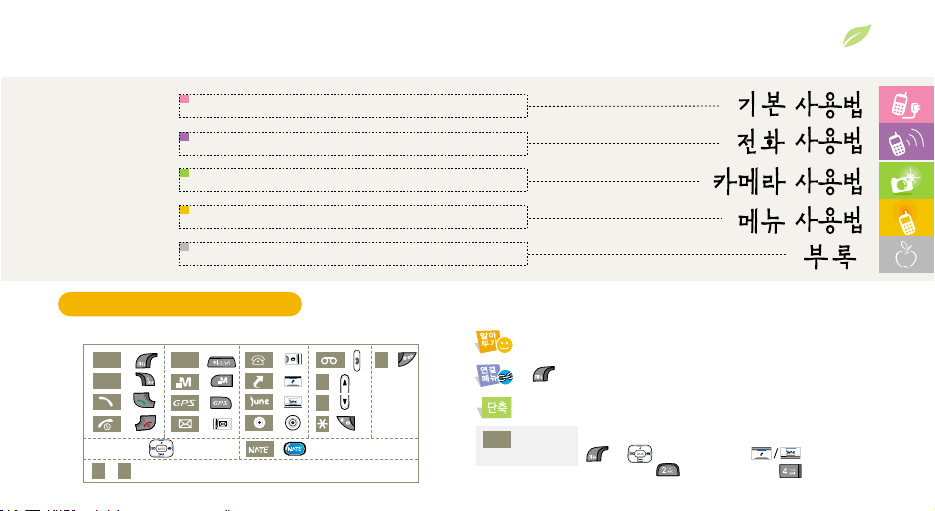
기본적인 휴대전화 사용법을 설명하고 있습니다. 꼭! 읽어주세요.
전화 걸기, 받기, 통화 중 이용할 수 있는 기능을 설명하고 있습니다.
카메라 사용법을 설명하고 있습니다.
휴대전화의 모든 메뉴 기능을 메뉴 순서대로 설명하고 있습니다.
안전 및 주의 사항, 고장 같다고요? 등의 알아두면 도움이 되는 내용입니다.
설명서에 표시된 버튼 , 기호 설명
● 각버튼누름표시방법
메뉴
확인
검검색색 버버튼튼
~ :
:
:
:
:
:
01
각숫자버튼
취소
:
:
:
:
:
:
:
:
:
▲
▼
:
:
:
:
사용설명서 구성
#
:
●
●
●
●
: 해당 기능에 대한 보충 설명
를 눌러 선택할 수 있는 연결메뉴 목록
:
: 단축 실행 버튼 표시 (12쪽)
메뉴
▶2.화면▶
4.메뉴 디자인
: 메뉴 실행 방법을 설명 (
▶ 눌러메뉴선택▶ 눌러기능선택
(또는 누름) (또는 누름)
플플레레이이트트 메메뉴뉴
설정 상태)
3

차례 보기
구성품이 모두 있나요? ………………… 6
휴대용 반지걸이 연결하기 …………… 6
배터리 끼우기/빼기 ……………………… 6
충전하기……………………………………… 7
각 부분의 이름 …………………………… 8
버튼 기능 설명
…………………………… 8
화면 상단 아이콘 설명 ………………… 9
메뉴 실행 방법 익히기 ………………… 10
화면 따라 조작하기 …………………… 13
기본 환경 설정
-소리, 화면, 비밀번호, 잠금
………… 15
문자 입력 방법 익히기 ………………… 16
여러 가지 방법으로 전화 걸기
전화 받기
…………………………………… 19
……… 18
미확인 수신 내용 확인하기…………… 19
매너모드 사용하기 ……………………… 19
통화 중 기능 사용하기 ………………… 19
4
카메라 프리뷰 화면 켜기/끄기 ……… 20
프리뷰 화면 설명 ………………………… 21
사진/동영상 촬영 ……………………… 23
촬영 옵션 ………………………………… 28
사진/동영상 보기
……………………… 30
포토 스튜디오 …………………………… 33
사진 출력하기 …………………………… 35
포토 On 서비스 이용 ………………… 35
모바일 사진 인화 신청하기 ………… 36
상세 메뉴는
메뉴 찾기를 이용해
찾으세요.
SKT 서비스 메뉴
화면 메뉴
……………………… 37
………………………………… 44
소리 메뉴 ………………………………… 48
전자다이어리 메뉴 ……………………… 51
애니콜 세상 메뉴 ……………………… 56
환경설정 메뉴
…………………………… 65
메시지 메뉴 ……………………………… 73
전화번호부 메뉴 ………………………… 85
컨텐츠 보관함 메뉴 …………………… 91
바른 배터리 사용법 …………………… 94
고장 같다고요? ………………………… 96
사용자의 안전을 위한 경고
및 주의사항(상세편) …………………… 98
…………………………………… 102
별매품
PC Link PRO에 관하여 …………… 103
규격및특성 …………………………… 103
English Quick Guide …………… 104
제품보증서
침
……………………………… 107
관
에
벨
라
수
전
대
휴
등
체
액
되
착
부
터
배
는
또
화
잠
나
거
젖
에
수
침
는
있
어
니
뀝
바
러
이
생
발
비
서
없
여
하
나
이
물
가
리
면
기
벨
라
.
다
원
한
고
한
를
스
로
므
으
에
부
내
품
제
이
상
색
의
로
으
인
료
무
은
장
수
을
받
주
.
요
세
하
의
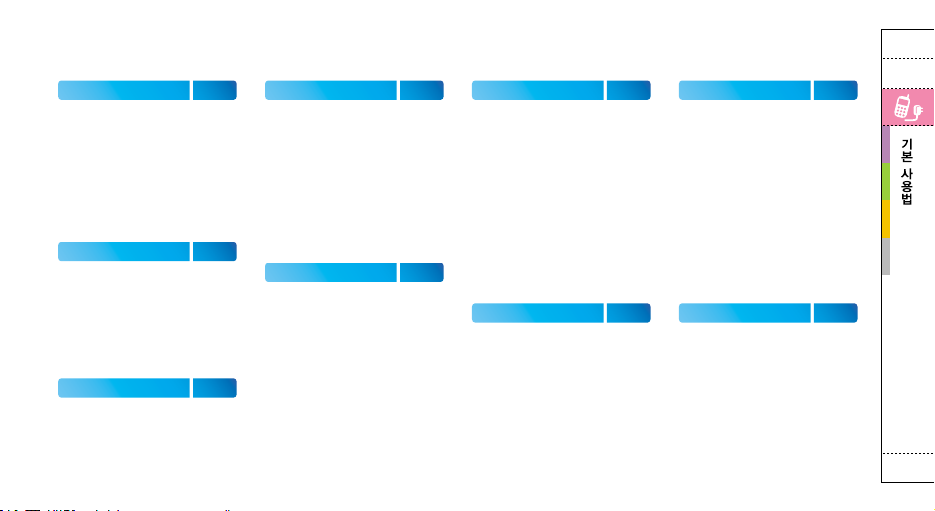
메뉴 찾기
1. SKT 서비스
1 국제로밍
2 Nate 접속
3 June 접속
4 ⓜ Playon
5 MONETA
6 NATE GPS
7 SKT 부가 서비스
8
114
**
9 NATE Air
2. 화면
1 평상시 화면
2 배경화면 선택
3 외부화면 디자인
4 메뉴 디자인
5 다이얼 디자인
6 다이얼 효과
7 조명 설정
3. 소리
1 수신벨 선택
2 벨/진동 선택
3 소리크기
4 기능음 구성
5 정각 알림
6 취침 모드
37
38
38
39
41
41
42
43
43
43
44
45
45
46
46
46
47
47
48
49
49
49
50
50
50
4. 전자다이어리
1 Today
2 모닝콜
3 알람
4 일정관리
5 전자계산기
6 할일
7 메모
8 시계
9 단위환산
5. 애니콜 세상
1 웰빙 음악 감상
2 카메라
3 게임
4 음성메모
5 음성인식
6 자동응답
7 I-Beam
8 애니콜 랜드
9 애니콜 SOS
0 이동식 디스크
파일뷰어
*
51
52
52
52
53
54
54
55
55
55
56
57
20
58
58
59
59
60
62
62
63
64
6. 환경설정
1 통화/인터넷 설정
2 메시지 설정
3 카메라 설정
4 전화번호부 설정
5 메모리 관리자
6 사용제한/잠금
7 비밀번호 변경
8 언어/Language
9 내번호 관리
초기화
*
# 시간 설정
7. 메시지
1 메시지 함
2 새 메시지 작성
3 컬러 메일
4 문구/이모티콘
5 이메일
6 음성쪽지
7 그룹 서비스
8 SPAM 차단
9 메시지 통신 기록
65
66
69
69
70
70
73
74
76
80
82
82
83
84
71
71
71
72
72
72
77
81
8. 전화번호부
1 간편 검색
2 연락처 검색
3 연락처 등록
4 통화 기록 보기
5 음성 인식 검색
6 그룹 검색/관리
7 폰 명함
8 최근 검색 목록
# 내 번호/명함
9. 컨텐츠 보관함
1 벨소리 보관함
2 이미지 보관함
3 키짱친구 보관함
4 June
5 ⓜ Playon
6 카메라 보관함
85
87
87
86
88
88
89
89
89
90
91
92
92
92
93
93
93
5

구성품이 모두 있나요?
휴대전화
배터리
충전 거치대
표준형/대용량
배터리
휴대용
반지걸이
데이터 통신
케이블
이어마이크로폰
사용 설명서
배터리 끼우기/빼기휴대용 반지걸이 연결하기
배터리를 빼낼
때는 분리 버튼을
6
앞으로 밀면서
빼내세요.
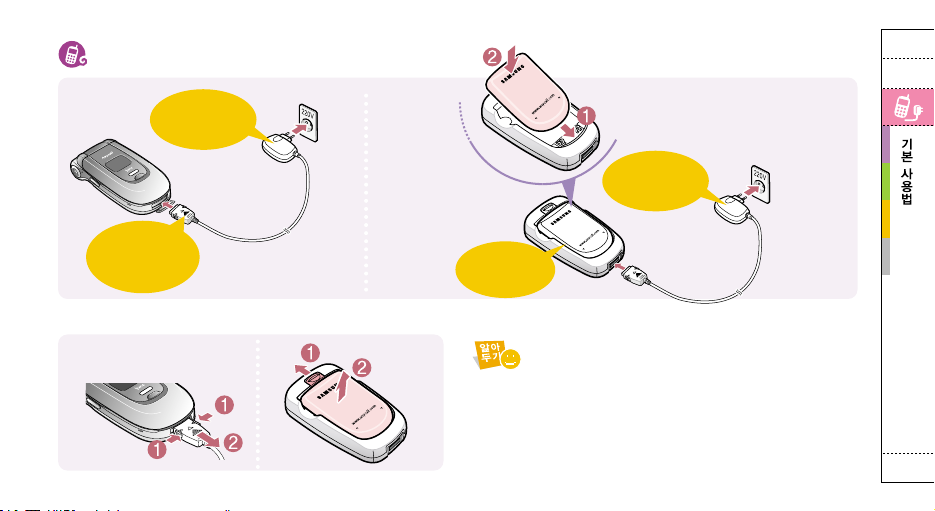
충전하기
분리할 때
충충전전 표표시시 램램프프
▲ : 충전 중
▲ : 충전 완료
여여행행용용 충충전전기기
((별별매매품품))
여여행행용용 충충전전기기
((별별매매품품))
배배터터리리
충충전전 거거치치대대
● 충전이 끝난 뒤 충전기를 사용하지 않을 경우에는
충전기에서 제품을 분리하거나 전원 플러그를
빼 주세요.
● 여행용 충전기는 별매품이며 제품을 구입한
대리점이나 가까운 서비스센터에서 삼성 정품을
구입하여 안전하게 사용하세요.
7

카메라 렌즈
카메라
마이크
음성메모
버튼
상태 표시 램프
8
각 부분의 이름 버튼 기능 설명
● 메뉴 실행
내장 안테나
적외선 통신
송수신부
외부 커넥터
(여행용 충전기 또는 데이터
통신 케이블 연결하는 곳)
통화 중에 안테나 부분을 만지면
통화 품질이 떨어질 수 있습니다.
카메라 버튼
조명등/플래시
스피커
음량 버튼
이어마이크로폰
연결 잭
마이크
● 메뉴 실행 중 해당 연결 메뉴를 열 때
● 현재 선택한 메뉴 또는 기능을 선택할 때
● 길게 누르면 리모컨 실행
● 최근 통화 및 메시지 수신/발신 기록 표시
● 길게 누르면 최근 사용한 번호로 전화 연결
● 입력한 번호로 전화 걸 때
● 전화를 받을 때
● 전원을 켜거나 끌 때
● 통화를 끝낼 때
● 메뉴 실행 후 대기 상태로 돌아갈 때
● 잘못 입력한 문자를 지울 때
● 상위 메뉴로 돌아갈 때
● 길게 누르면 음성으로 전화 걸기 실행
길게 누르면 매너 모드 설정 또는 해제
수동 잠금 상태에서 잠금 해제한 경우
길게 누르면 다시 잠금 (71쪽)
길게 누르면 국제 전화 식별 번호 자동 입력
(등록방법→66쪽)
MONETA 메뉴 단축 버튼
GPS 메뉴 단축 버튼/
길게 누르면 모바일 시큐리티 실행

● 음성메모 단축 버튼/길게 누르면 음성메모 녹음 실행
● 통화 중에 길게 누르면 통화 내용 녹음 실행
● 전화가 왔을 때 길게 누르면 자동응답 또는 전화 거절
● 카메라 메뉴 실행
● 카메라 모드에서 셔터 기능
(폴더열린상태)
● 버튼음 또는 기능음 크기 조절
● 통화 중에 상대방 소리 크기 조절
(폴더닫힌상태)
● 애니콜 SOS 메시지 호출 (62쪽)
● 전화가 왔을 때 길게 누르면 자동응답 또는 전화 거절
● 길게 누르면 화면이 켜지고 현재 시각 알림
▲
● 조명등 기능이 설정된 상태에서 길게 누르면
조명등 켜짐(47쪽)
검검색색 버버튼튼
● 번호나 기능을 순차적으로 검색할 때
● 단축 실행 버튼
: 바로가기 메뉴 단축 버튼
: June 메뉴 단축 버튼 / 길게 누르면 June 접속/
통화 중 길게 누르면 소곤소곤 기능 실행
: 전화번호부 메뉴 단축 버튼/
길게 누르면 전화번호부 검색 실행 (87쪽)
: 메시지 메뉴 단축 버튼 /
길게 누르면 문자 메시지 작성 상태
: NATE 메뉴 단축 버튼/
길게 누르면 NATE 바로 접속
▼
화면 상단 아이콘 설명
통화 지역의 신호 세기
신호 강함 신호 약함
통화를 시도하고 있는 중에는
깜박이다가 전화가 연결되면 표시
서비스 지역 벗어남
애니콜 SOS 기능 설정
모닝콜 또는 알람 설정
애니콜 SOS 메시지 수신
문자 메시지 수신
컬러 메일 수신
음성 메시지 수신
방송 메시지 수신
화화면면 볼볼 때때 참참조조하하세세요요..
● 화면을 볼 때 주변의 밝기는 직사광선이 닿지 않는 그늘진 곳이나
신문을 읽을 수 있는 정도가 알맞습니다.
● 배터리 소모를 줄이기 위해 설정된 조명 시간이 되면 자동으로
화면이 꺼집니다. (켜짐 시간 변경 → 47쪽)
자동응답 설정
적외선 통신 중
잠금 기능 설정
벨소리/벨 점점크게 설정
음성벨 모드 설정
진동 모드 설정
무음(램프) 모드 설정
진동후벨모드설정
매너모드 설정
취침 모드 설정 시간에 표시
배터리 양 표시
충분 부족 즉시 충전
9
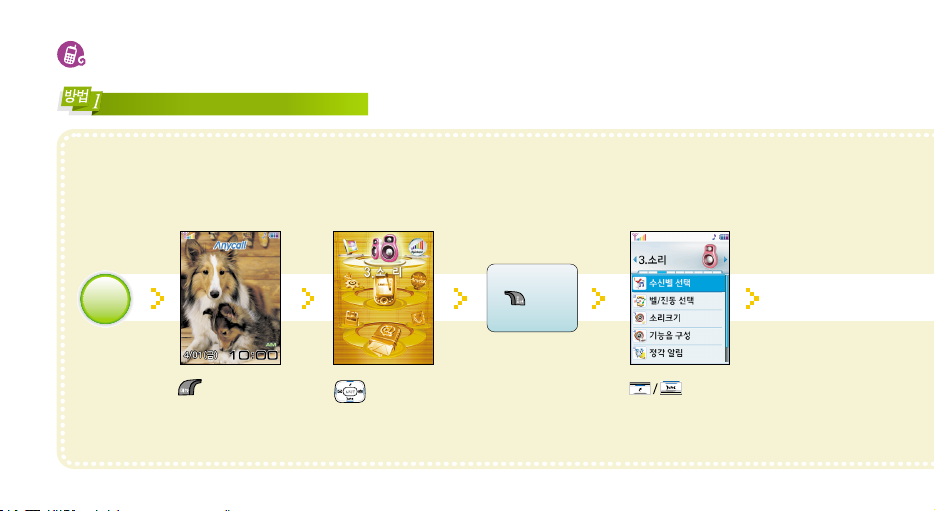
메뉴 실행 방법 익히기
10
원하는 메뉴 검색해 실행하기
시작
누름
(예:벨소리 바꾸기)
(검색 버튼)눌러 소리 선택
누름
(검색 상/하)눌러
수신벨 선택 선택

선택된 벨소리
표시
누름
또는 메뉴 번호
누름
누름
상위 메뉴 이동:
대기 상태 이동:
끝
(검색 상/하)눌러
수신벨 항목 선택
(검색 좌/우)눌러 목록 선택,
(검색 상/하)눌러 벨소리 선택
11
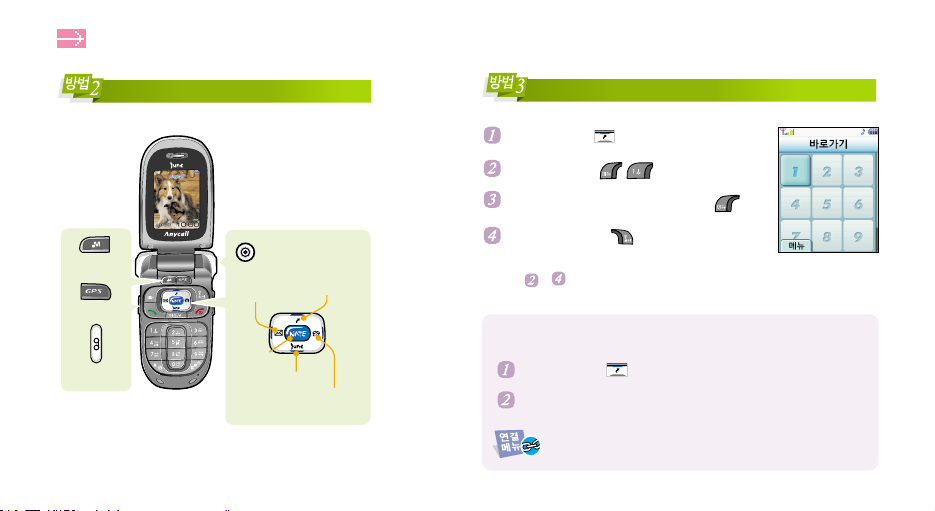
메뉴 실행 방법 익히기
단축 버튼 눌러 메뉴 실행하기
제공하는 단축 버튼은 아래 그림을 참조하세요.
MONETA
메시지
GPS
자동응답
12
NATE
카메라
June
바로가기
전화번호부
자주쓰는 메뉴 등록해 실행하기
폴더를 열고 누름
번호 선택 후 누름
등록할 메뉴 또는 기능 선택 후 누름
아이콘 선택 후 누름
● 계속해서 메뉴를 등록하려면
~ 반복해서 설정
등록된 메뉴를 실행하려면
폴더를 열고 누름
원하는 메뉴 아이콘 선택 또는 해당 숫자 버튼 눌러 실행
등등록록,, 아아이이콘콘 변변경경,, 순순서서 바바꾸꾸기기,, 삭삭제제 ,, 초초기기화화,, 도도움움말말

화면 따라 조작하기
메뉴
▶1.SKT 서비스▶
2.Nate 접속▶벨컬러링뮤직Melon
메뉴
▶7.메시지▶
1.메시지 함▶1.받은 메시지
현재 선택한 항목에서 사용할 수 있는
연결 메뉴가 있다는 표시입니다.
눌러 실행
메뉴
▶8.전화번호부▶
3.연락처 등록
스스크크롤롤 표표시시
항목이 많아 한 화면에 보이지
않을 때는 스크롤 막대가 표시됩니다.
눌러 항목 선택
문문자자 입입력력 모모드드
입력할 문자 종류를 선택할 수 있습니다.
문자 입력 시 자동으로 나타납니다.
눌러 모드 선택
메뉴
▶1.SKT 서비스▶
4.ⓜ Playon
메뉴
▶2.화면▶4.메뉴 디자인▶
3.서체 변경▶벡터 서체
화면의 ▲▼◀▶ 또는 << >>
표시는 선택할 수 있는 항목이
더 있다는 표시입니다.
또는 눌러 선택
13

화면 따라 조작하기
14
메뉴
▶2.화면▶4.메뉴 디자인▶4.글자 크기
여러 개의 선택 항목 중
한 항목을 선택할 때
표시됩니다.
눌러 선택
메뉴
▶7.메시지▶1.메시지 함▶1.받은 메시지
여러 개의 항목을 선택할 수
있을 때 표시됩니다.
항목을 선택하면 가 표시
됩니다.
선선택택//해해제제 ::
전전체체선선택택//해해제제 :: 길길게게
누름
메뉴
▶8.전화번호부▶1.간편 검색
탭 표시입니다.
탭을 누르면 관련된 내용 또는
목록을 볼 수 있습니다.
누름
또는 눌러 선택
누름 길게 누름
NATE에 접속하면 화면 아래에
소프트 버튼이 표시됩니다.
왼왼쪽쪽::
중중앙앙::
오오른른쪽쪽::
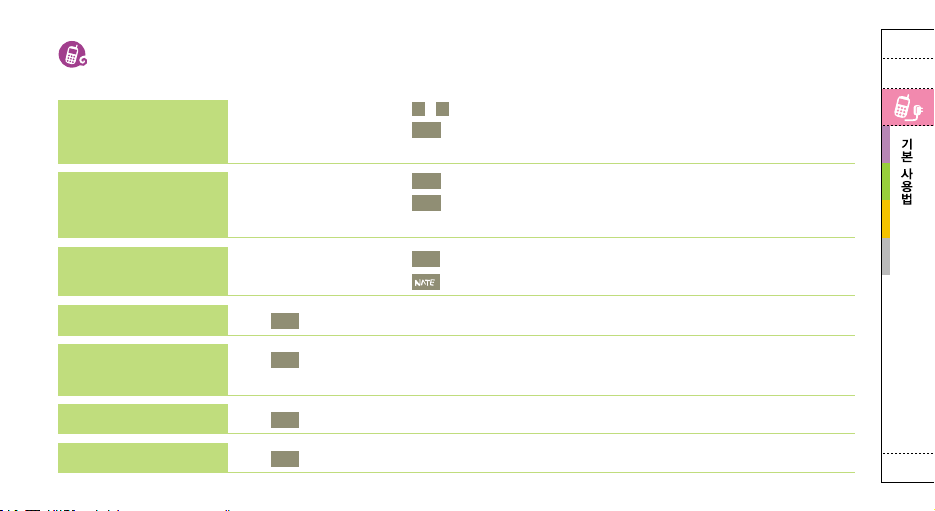
기본 환경 설정 - 소리, 화면, 비밀번호, 잠금
버튼음, 기능음 조절
벨소리 크기 조절
벨소리 선택
평상시 대기화면 선택
비밀번호 설정
화면 켜짐 시간 선택
휴대전화 잠금
소소리리 조조절절
소소리리 종종류류 바바꾸꾸기기
소소리리 끄끄기기
크크기기 조조절절하하기기
▶ /버튼눌러
▼▲
메뉴
▶
▶
3.소리▶4.기능음 구성 ▶ 기능음 선택해 바꾸기
(기능음을 끄려면
메뉴
▶
▶
3.소리▶2.벨/진동 선택 ▶
메뉴
▶
▶
3.소리▶3.소리 크기 ▶
버버튼튼음음또는기기능능음음
해해제제
선택)
진진동동또는무무음음//램램프프
수수신신벨벨
선택해 조절
선택 ▶ 조절하기
(취침 모드가 실행 중일 때는 소리 크기를 조절할 수 없습니다.)
벨벨소소리리 바바꾸꾸기기
벨벨소소리리 내내려려받받기기
메뉴
▶
▶
2.화면▶1.평상시 화면▶1.배경 이미지 ▶ 이미지 목록 선택 ▶ 화면 이미지 선택 (45쪽)
메뉴
▶
▶
6.환경설정▶7.비밀번호 변경 ▶예예선택 ▶ 비밀번호 입력 ▶ 비밀번호 확인 입력
메뉴
▶
▶
3.소리▶1.수신벨 선택 ▶ 벨종류선택▶ 벨소리 선택
▶ 길게 누름 ▶ 벨소리 관련 사이트 접속 후 벨소리 내려받기
(비밀번호 변경 71쪽)
메뉴
▶
▶
2.화면▶7.조명 설정▶1.조명 시간 ▶ 조명 켜짐 시간 선택 (47쪽)
메뉴
▶
▶
6.환경설정▶6.사용제한/잠금▶5.휴대폰 잠금 ▶ 비밀번호 입력 ▶ 잠금 방법 선택 (71쪽)
선택
15

문자 입력 방법 익히기
입력 모드 선택하기 입력하기
문자 입력시 버튼을 반복해
눌러 원하는 입력 모드 선택
메뉴
▶2.화면▶1.평상시 화면▶3.문구 디자인
● 현재 선택된 입력 모드에서
간편하게 한글, 영문 소문자, 영문 대문자
모드로 전환할 수 있습니다. /길게
눌러 원하는 입력 모드를 유지한 상태에서
문자를 입력하세요. 버튼에서 손을 떼면
원래 입력 모드로 전환됩니다.
● 문자 전송 시 일부 문자는 수신 휴대전화에
따라 다르게 나타날 수 있습니다.
16
● : 한글 모드 (천지인 입력)
● : 영문 소문자 모드
● : 영문 대문자 모드
● : 특수문자 모드
● : 숫자 모드
/
▼▲
을눌러
▼▲
▼ 한글( ) 입력 상태에서 숫자 버튼에
인쇄된 자음/모음을 조합해 입력
4
한번누름
4
두번누름
4
세번누름
(ㅣ), (·)
(·), (ㅣ)
(·), (ㅡ)
(·), (ㅡ), (ㅣ), (·), (ㅣ)
▼ 영문 소문자( ) 또는 대문자( ) 입력 상태에서
해당 알파벳이 인쇄된 버튼을 반복해 누름
6
한번누름
6
두번누름
6
세번누름
#
짧게 누름
#
길게 누름
2210210
1220120
3220320
121320

▼ 특수문자( ) 입력 상태에서 원하는
특수문자 번호 입력
4
누름
7
누름
▼ 숫자( ) 입력 상태에서 숫자 버튼 누름
(다른 모드에서는 숫자 버튼 길게 누름)
한칸 띄우려면 누름
●
입력한 문장 사이에 한 칸 띄우려면
●
●
0
- 영문은 한 번 누름
0
- 한글은 세 번 누름
글자를 지우려면 누름
(짧게:한 자씩, 길게: 모두)
취소
영문 대문자( )
입력 모드 선택
영문 소문자( )
입력 모드 선택
한글( )
입력 모드 선택
숫자( )
입력 모드 선택
특수문자( )
입력 모드 선택
‘Love 삼성1004♥’
5
세번누름
6
세번누름
1
누름
‘♥’있는 문자열 선택
8
세번누름
0218
누른후 두번누름
0
누름
/
눌러
3
두번누름
0
누름
5
누름
확인
누름
0128
누름
4
누름
누름
17

여러 가지 방법으로 전화 걸기
번호 입력해
전화 걸기
통화 목록에서
찾아 걸기
단축 번호로
전화 걸기
번호 4자리로
검색해 전화 걸기
마지막에 통화한
번호로 전화 걸기
음성으로
전화 걸기
통통화화 종종료료 후후
18
● 전화번호부에 저장되지 않은 번호인 경우 전화번호를 저장하거나 재통화할수있는상태가됩니다.
● 전화번호부에 저장된 번호인 경우 수정 또는 재통화할 수 있는 상태가 됩니다.
대기 상태에서 상대방 번호 입력 후
누름 ▶ 통화
대기 상태에서 누름 ▶ 원하는 번호 선택 ▶
누름 ▶ 통화
(단축 번호 001~009)
대기 상태에서 해당 번호 길게 누름 ▶ 통화
(단축 번호 000, 010~999)
대기 상태에서 앞자리 수는 짧게 누르고
맨 뒷자리 수는 길게 누름 ▶ 통화
검색할 앞 번호 또는 뒷 번호 4자리 누름 ▶
원하는 번호 선택 후 누름 ▶ 통화
대기 상태에서 길게 누름 ▶ 통화
취소
길게 누름 ▶ 음성 안내를 따라 이름을 말함
▶ 통화 (설정방법 → 59쪽)
수동대기(P)를
이용한 번호
입력 방법
CMF로전화걸기
메시지콜
전화 걸기
수동대기(포즈)란 번호 사이에 대기 시간을 입력하는
기능입니다. ARS등을 이용할 때 사용하는 번호를
미리 입력할 때 사용하세요.
예) ARS 입력 중에 생년월일을 입력하는 상황이라면
ARS 전화번호+ +생년월일 입력한 후 을
누르세요. ARS통화중에 생년월일을 입력하는 상황이
되면 을 누르세요.
메뉴
1
다이얼 효과가 설정되어 있을 시
수동대기 기능을 사용할 수 없습니다.
대기 상태에서 상대방 번호 입력 ▶
메뉴
CCMMFF 통통화화
눌러
**CCMMFF 통통화화란란??
전화를 받는 사람이 통화 요금을 부담하는 서비스
사전에 등록한 특정 번호에서 전화가 오면
상대방 번호 입력 ▶ 눌러
선택 ▶ 통화
메뉴
메메시시지지 콜콜
선택 ▶
안내에 따라 음성 녹음해 보내기
**메메시시지지콜콜이이란란??
음성 메시지를 전송하면 상태방은 즉시 그 메시지를 들을 수 있는 기능
사용자가 상대방의 휴대전화 또는 일반전화로

전화 받기
바로 받기
전화 거절하기
자동응답으로
받기
부재중 전화
확인하기
폴더를 열거나 누름
▼
▲
/
자동응답 설정된 상태라면
(설정방법→59쪽)
음성 설정 시간 후 인사말 나감 ▶
상대방은 안내에 따라 메시지 녹음
화면에
확인
미확인 수신 내용 확인하기
확인 방법
화면에
항목 선택 ▶ 누름
화면을 해제하려면
종종료료
를 선택하거나 누름
또는 길게 누름 ▶ 전화 거절
부부재재중중 전전화화
가 나타나 있으면
누름
미미확확인인 수수신신
목록 나타남 ▶
확인
취소
매너모드 사용하기
설정 방법
해제 방법
설정된 상태에서 길게 누름
통화 중 기능 사용하기
상대방 소리
크기 조절하기
통화 내용
녹음하기
통화 중에
사용할 수 있는
메뉴 종류
▲
: 누름) ▶ 끝내려면 누름
메뉴
소소곤곤소소곤곤 설설정정
메메모모
전전화화번번호호부부
메메시시지지
송송화화음음차차단단
키키소소리리안안남남
자자기기번번호호송송출출
DDTTMMFF보보내내기기
길게 누름
매너모드 설정 시 여러 기능들의 소리가 진동,
소리안남 상태로 동작합니다.(단, 모닝콜, 애니콜
SOS 메시지 수신음, 사진/동영상 촬영음 예외)
▼
/
누름
길게 누름 ▶ 통화 내용 녹음 (잠시멈춤/계속녹음
상대방과 동시에 이야기 할 경우 녹음이
제대로 안되거나 녹음된 내용이 명확하지
않을 수 있습니다.
누름
: 내 소리를 크게 들리게 설정
: 메모 메뉴 실행
: 전화번호부 메뉴 실행
: 메시지 관리 메뉴 실행
: 내 소리가 안 들리게 설정
: 버튼 누르는 소리가 안나게 설정
: 내 휴대전화 번호 보내기
: ARS 중에 미리 입력한 번호 전송
19

카메라 프리뷰 화면 켜기/끄기
프리뷰 화면 켜기
방법 1) 폴더를 그림과 같이 가로 방향으로 회전 (자동 실행)
방법 2) 대기 상태에서 누름
● 또는 대기 상태에서 누름
초기 상태에서는 아이콘이
20
125메뉴
1
숨겨진 상태입니다.
표시 방법 22쪽 참조
초기 상태에서는
아이콘이 숨겨진
상태입니다.
표시 방법 21쪽 참조
프리뷰 화면 끄기
방법 1) 가로 프리뷰 화면에 누름
방법 2) 세로 프리뷰 화면에서 또는 누름
카메라가 켜진 상태에서 2분 동안 사용하지
않으면 대기 상태로 전환됩니다.
취소

프리뷰 화면 설명
가로 프리뷰 화면
방법 1)
현재 상태 표시
사진 크기
사진 화질
화이트밸런스
자동설정 상태
이후의 촬영 화면 표시 상태는
설정을 따릅니다.
항목
촬영 모드 선택
● : 일반 촬영 ● : 연속 촬영
● : 분할 촬영 ● : 동영상 촬영
● : 전송용 동영상
화
화면 표시 상태 바꾸기
화면 밝기 선택
셀프 타이머 시간 설정
플래시 해제, 설정
사진 보기 상태
셀프 촬영 상태
항목 설 명 실행 방법
/
설명
줌 배율 선택
상/하단 메뉴 선택 상태
메뉴 선택/셀프 촬영 상태
폴더를 그림과 같이 회전한 후
셀프 촬영 상태(상하 반전)가 됩니다.
(단, 다른 메뉴가 선택된 상태에서는
작동이 되지 않습니다.)
▼
▲
/
눌러 선택
누른 후
눌러 선택/ 길게 눌러 선택
실행 방법
▲
눌러 상단 메뉴 선택 선택
눌러 원하는 메뉴 선택
기능 선택 후 누름
을길게누르면
▼
▲
/
눌러 선택
▼
▼
▼
▲
▲
/
누름
눌러
21

프리뷰 화면 설명 (계속)
방법 2)
세로 프리뷰 화면
항목 설 명 실행 방법
줌배율선택
화면 밝기 선택
22
현재 상태 표시
사진 크기
사진 화질
화이트밸런스
자동설정 상태
/눌러선택
/눌러선택
항목
촬영 모드 선택
● : 일반 촬영 ● : 연속 촬영
● : 분할 촬영 ● : 동영상 촬영
● : 전송용 동영상
화
화면 표시 상태 바꾸기
셀프 타이머 시간 설정
플래시 해제, 설정
사진 보기 상태
이후의 촬영 화면 표시 상태는 설정을 따릅니다.
설명
실행방법
1
누른 후
/ 또는
/ 눌러 선택
2
반복해 누름
3
반복해 누름
4
반복해 누름
0
누름

사진/동영상 촬영
일반 촬영
● 사진 크기가 최대일 경우 줌 기능이 지원되지 않습니다.
● 사진은 총 1,000 개까지 저장할 수 있습니다.
방법 1) 가로 프리뷰 화면에서
▲
누른 후 눌러 상단메뉴선택 선택
눌러 일반촬영 선택 후 누름
촬영 환경 선택
촬영하려면 누름
저장하려면 누름
● 전송하려면 폴더를 세운 후 누름
● 취소하려면 누름
● 회전하려면
줌배율조절
촬영 옵션
▼▲
/
누름
메뉴
▲▼
/ 누름
,
▼
,
누름 (28~29쪽)
방법 2) 세로 프리뷰 화면에서
1
누른 후 일반촬영 선택
촬영 환경 선택
촬영하려면 또는 누름
저장하려면 또는 누름
● 전송하거나 포토 명함을 만들려면 누름
● 취소하려면 누름
● 회전하려면 / 누름
이름 입력 후 누름
확인
확인
확인
줌배율조절
밝기 조절
촬영 옵션
취소
/ 누름
/ 누름
메뉴
누름(28~29쪽)
메뉴
23

사진/동영상 촬영 (게속)
연속촬영 - 움직이는 대상이나 표정의 변화를 포착하기 좋은 촬영 방법
방법 1) 가로 프리뷰 화면에서
누른 후 눌러 상단메뉴선택 선택
눌러 연속촬영 선택 후 누름
▼
누른 후 눌러 (연속촬영횟수)에서
원하는 촬영 횟수 선택 후 누름
촬영 환경 선택
촬영하려면 누름
눌러 저장할 사진으로 이동 후 눌러 체크 표시
저장하려면 누름
● 취소하려면 누름
24
▲
줌배율조절
촬영 옵션
▼▲
/ 누름
,
▲▼
▼
,
누름 (28~29쪽)
방법 2) 세로 프리뷰 화면에서
1
누른 후 연속촬영 선택
메뉴
눌러 (연속촬영횟수) 선택 후 촬영 횟수 선택
촬영환경 선택
촬영하려면 또는 누름
저장할 사진에만 눌러 체크 표시
저장하려면 또는 누름
● 확대하려면 누름
이름 입력 후 누름
줌배율조절
밝기 조절
촬영 옵션
확인
확인
메뉴
확인
/ 누름
/ 누름
메뉴
누름(28~29쪽)

분할촬영
-여러 장면을 촬영해 한 장의 사진에 등분하여 저장
방법 1) 가로 프리뷰 화면에서
▲
누른 후 눌러 상단메뉴선택 선택
눌러 분할촬영 선택 후 누름
▼
누른 후
눌러 (사진 분할) 또는 (분할촬영모드)에서
원하는 분할 횟수 또는 자동/수동 모드 선택 후 누름
● 자동 : 셔터를 누르면 선택한 분할 매수를 연속 촬영
● 수동: 한장면씩촬영할때마다셔터눌러촬영
촬영 환경 선택
줌배율조절
촬영 옵션
촬영하려면 누름
저장하려면 누름
● 전송하려면 폴더를 세운 후 누름
● 취소하려면 누름
▼
▲
● 회전하려면
/
누름
메뉴
▲▼
/ 누름
,
▼
,
누름 (28~29쪽)
방법 2) 세로 프리뷰 화면에서
1
누른 후 분할촬영 선택
메뉴
눌러 (사진분할) 선택 후 분할 횟수 선택,
(분할촬영모드) 선택 후 자동 또는 수정 모드선택
촬영 환경 선택
촬영하려면 또는 누름
저장하려면 누름
● 전송하거나 포토 명함을 만들려면 누름
● 회전하려면 / 누름
이름 입력 후 누름
확인
확인
확인
줌배율조절
밝기 조절
촬영 옵션
/ 누름
/ 누름
메뉴
누름(28~29쪽)
메뉴
25

사진/동영상 촬영 (게속)
동영상촬영
● 동영상 촬영시 버튼 조작을 할 경우, 조작음이 녹음될 수 있습니다.
● 동영상은 총 1,000 개까지 저장할 수 있습니다.
방법 1) 가로 프리뷰 화면에서
누른 후 눌러 상단메뉴선택 선택
눌러 원하는 동영상 선택 후 누름
● 동영상촬영 : 보관하기 위한 용도 (품질 우선)
● 전송용 동영상 : 컬러메일에 첨부할 용도 (파일 크기 우선)
▼
누른 후 눌러 (소리녹음) 또는
(프레임수) 선택해 원하는 동영상 촬영 환경 선택
촬영 환경 선택
촬영하려면 누름
● 일시 정지/계속 촬영 : 누름
촬영을 끝내려면 누름
저장하려면 누름
26
● 취소하려면 누름
▲
줌배율조절
촬영 옵션
▼▲
/ 누름
,
▼
,
누름(28~29쪽)
방법 2) 세로 프리뷰 화면에서
1
누른 후 원하는 동영상촬영 모드 선택
메뉴
눌러 (소리녹음)과 (프레임수) 선택 후
동영상 촬영 환경 선택
확인
확인
확인
줌배율조절
밝기 조절
촬영 옵션
또는
메뉴
확인
확인
메뉴
누름
촬영 환경 선택
촬영하려면 또는 누름
● 일시 정지/계속 촬영 : 누름
촬영을 끝내려면
저장하려면 또는 누름
● 취소하려면 누름
● 재생/일지 정지하려면 누름
● 전송하려면 또는 누름
이름을 입력한 후 또는 누름
/ 누름
/ 누름
메뉴
누름(28~29쪽)
(전송용 동영상인 경우)

셀프 타이머 사용
가가로 프리뷰 화면
▲
세세로 프리뷰 화면
● 설정 후 촬영하면 지정한 시간에 촬영됩니다.
에서
누름 ▶ 눌러 선택 후 시간 선택
3
에서 반복해 눌러 시간 선택
플래시 사용
가로 프리뷰 화면
▲
세세로 프리뷰 화면
에서
누름 ▶ 눌러 선택 후 플래시 켜기 및 끄기
4
에서 반복해 눌러 플래시 켜기 및 끄기
촬영 환경 설정
촬영음, 촬영 중 전화 수신, 자동 저장,
앨범 잠금 환경을 설정할 수 있습니다. (69쪽)
촬영 에티켓
● 타인의 승낙 없이 함부로 사진 및 동영상을
촬영하지 마세요.
● 사진 및 동영상 촬영이 금지된 장소에서 함부로
촬영하지 마세요.
● 타인의 사생활을 침해하거나 비밀 정보가 노출될
우려가 있는 곳에서 사진 및 동영상을 촬영하지 마세요.
● 사진을 촬영할 때는 촬영하고자 하는 대상이 정지해
있는 것이 좋습니다. 카메라 센서가 노출을 자동으로
조절하는 데 시간이 필요하기 때문입니다.
● 조명이 밝은 실내나 실외에서 촬영하는 것이 좋습니다.
만일 어두운 곳이나 흐린 날씨에 실외에서
촬영하려면 사진의 밝기를 최대한 밝게 조절하세요.
● 파일명 입력시 일부 특수문자는 사용할 수 없습니다.
● 촬영 대상이 너무 가깝거나 멀면 플래시
효과가 없을 수도 있습니다.
● 플래시를 설정한 경우 사람이나 동물의
눈 가까이에서 사용하지 마세요.
27

촬영 옵션
다양한 촬영 옵션을 이용해 자신이 원하는 이미지에
가까운 사진을 촬영할 수 있습니다.
옵 션 설 명 선택방법
사진 크기*
화질
용도에 따라 사진의 크기를 선택할 수 있습니다.
크기가 클수록 선명하게 인화할 수 있는 반면 용량은
커집니다.
● 인화, 보관용 : 고해상도
● 전송, 웹 게시판용 : 저해상도
용도에 따라 저장 파일을 선택할 수 있습니다.
● 고급 : 사진 인화용일 때 선택
● 중급 : 컴퓨터에서 보는 용도일 때 선택
● 보통 : 메시지에 첨부하거나 홈페이지용으로
사용할 때 선택
방법 1) 가로 프리뷰 화면에서
누름
▶
▼
눌러 (사진크기) 선택▶크기 선택 후 누름
방법 2) 세로 프리뷰 화면에서
메뉴
누름▶(사진크기) 선택▶크기 선택 후 누름
방법 1) 가로 프리뷰 화면에서
누름
▶
▼
눌러 (화질) 선택▶화질 선택 후 누름
방법 2) 세로 프리뷰 화면에서
메뉴
누름▶(화질) 선택▶화질 선택 후 누름
확인
확인
28
화이트밸런스
동영상 촬영 상태에서는 선택할 수 없습니다.
*
색상은 주변의 빛에 영향을 받습니다. 예를 들어 같은
꽃을 다른 조명 조건(태양광, 형광등, 백열등)에서
보면 색상이 다르게 보입니다. 현재 눈으로 보고 있는
색상에 가까운 사진 촬영을 하고 싶다면
화이트밸런스의 값을 현재의 조명과 유사한 조건으로
선택하세요.
방법 1) 가로 프리뷰 화면에서
누름
▶
▼
화이트밸런스 값 선택 후 누름
눌러 (화이트밸런스) 선택
방법 2) 세로 프리뷰 화면에서
메뉴
누름 ▶ (화이트밸런스) 선택 ▶ 화이트밸런스 값 선택 후
누름
확인
▶

촬영모드에 따라 연속 촬영 횟수, 분할 촬영 횟수, 소리 녹음, 프레임 수 등을
설정할 수 있습니다.
옵 션 설 명 선택방법
측광방식*
화면에 분포된 빛을 측정하여 밝기를 자동으로
조절하는 기능입니다.
● 일반 : 화면 전체를 분할하여 모두 측정한 후
평균값으로 적용(풍경 사진)
● 스팟 : 중앙 부분만 측정(인물 사진의 얼굴 등)
방법 1) 가로 프리뷰 화면에서
누름 눌러 (측광방식)선택 방식 선택 후 누름
▼
방법 2) 세로 프리뷰 화면에서
메뉴
누름 (측광방식) 선택 방식 선택 후 누름
확인
특수효과
액자끼우기*
그레이, 세피아, 그린, 아쿠아 등의 다양한 특수효과를
적용해 촬영하는 기능입니다.
액자를 선택해 촬영 대상을 액자에 미리 맞추어
촬영하는 기능입니다.
방법 1) 가로 프리뷰 화면에서
누름 눌러 (특수효과) 선택 효과 선택 후 누름
▼
방법 2) 세로 프리뷰 화면에서
메뉴
누름 (특수효과) 선택 효과 선택 후 누름
확인
방법 1) 가로 프리뷰 화면에서
누름 눌러 (액자끼우기) 선택 액자 선택 후 누름
▼
방법 2) 세로 프리뷰 화면에서
누름 (액자끼우기) 선택 액자 선택 후 누름
메뉴
동영상 촬영 상태에서는 선택할 수 없습니다.
*
확인
29

사진/동영상 보기
앨범 선택 후 폴더 열기
대기 상태에서 누름
애니콜 앨범 선택
원하는 폴더 선택해 열기
:슬라이드쇼
:동영상
30
촬영한 사진 또는 동영상은 기본폴더에 저장됩니다.
새 폴더를 만들거나 파일을 선택해 다른 폴더로
이동시킬 수 있습니다.
이름 변경, 폴더 잠금, 폴더 추가, 전체 슬라이드,
폴더 삭제
다른 폴더로 이동하려면
폴더에 해당하는 번호 누름
1
누른 후
/
누르거나
사진보기
사진이 있는 폴더 열기
여러 장 보기 화면이 열리면 사진 검색
한 장씩 보려면 사진 선택 후 누름
/ 눌러사진보기
● (여러 장 보기 화면)
전송/폰명함, 화면 설정, 파일 이동, 포토스튜디오,
4장보기(9장보기), 파일 정렬, 슬라이드쇼 생성, 삭제
● (여러장 보기 화면에서 파일 체크한 경우)
파파일 이동, 전체 선택, 선택 해제,
선택 삭제, 슬라이드쇼 생성
● (한장보기화면)
전송/폰명함, 화면 설정, 파일 이동, 포토스튜디오,
전
적외선 전송, 이름/메모 변경, 상세 정보, 삭제
확인
확대해서 보려면
누름
확인
